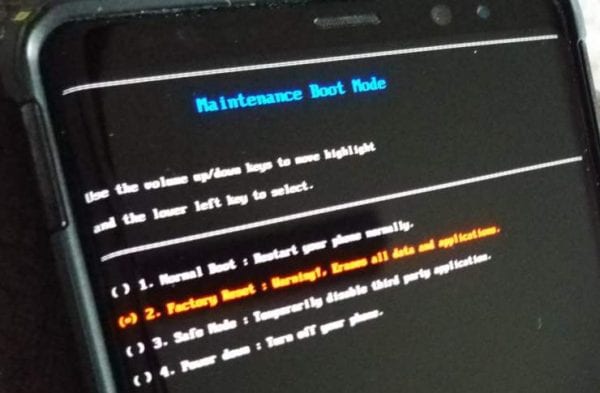
Vor kurzem starb das Telefon, das ich ein paar Jahre benutzt hatte, völlig. Zu dieser Zeit hatte ich nicht viel zusätzliches Geld. Ich ging zu WalMart, um etwas zu finden, das ein paar Apps erlaubte, anständige Fotos von all meinen Enkelkindern zu machen und einen großen Bildschirm für diese alten Augen zu haben, um gut zu sehen. Huawei hatte gerade die Sensa H715BL als eines ihrer "Lower-End" -Modelle (zur Zeit) auf der Welt veröffentlicht. Der Laden hatte es für etwas über 150 Dollar auf Lager. Es war ein bisschen außerhalb meines Budgets, aber ich war überzeugt, nachdem ich die Kritiken gelesen hatte. Sicher, ich wünschte, ich hätte noch ein beliebtes iPhone oder sogar das neueste Samsung Galaxy-Handy, aber dieses kleine Baby hat mir gute Dienste geleistet. Es hat buchstäblich Tausende von Fotos aufgenommen (hey ... ich habe SEVEN wunderschöne Enkelkinder!) Und habe alles, was ich brauchte, mit Leichtigkeit erledigt - meistens.
Wie bei jedem anderen Gerät hatte mein Hauwei Sensa ein paar kleinere Probleme. Ich musste ein paar Mal sowohl einen Hard-Reset als auch einen Soft-Reset durchführen. Selbst für einen Tech-Guru wie mich war der Prozess nicht vollständig intuitiv. Ich weiß, dass dieses Telefon immer noch im Umlauf ist, da Straight Talk eine Menge von ihnen verkaufte, als sie zum ersten Mal auf den Markt kamen - und ich habe festgestellt, dass sie immer noch recht gut als gebrauchte Modelle verkauft werden. Ich dachte, es wäre eine gute Idee für mich, die Schritte für ein Werksreset für diejenigen von Ihnen festzulegen, die möglicherweise etwas Hilfe benötigen. Wenn Ihr Telefon träge ist, ein blauer (oder schwarzer) Bildschirm angezeigt wird oder Sie kleine Fehler erhalten, kann das Befolgen eines dieser Vorgänge sofort helfen.
Soft-Reset-Methode
Wenn das Gerät einfriert, können Sie meistens Beheben Sie es, indem Sie die Soft-Reset-Methode ausführen. Das geht sehr schnell und einfach: Halten Sie die Taste gedrückt Ein- / Ausschalter während auch die gedrückt halten "Lautstärke runter" Taste. Halten Sie beide gedrückt, bis der Bildschirm des Telefons leer wird und sich ausschaltet. Lassen Sie die beiden Tasten los, warten Sie einige Sekunden und halten Sie dann die Taste gedrückt "Leistung" Taste, um das Telefon wie gewohnt wieder einzuschalten. Wenn dies Ihre Probleme nicht löst oder auf diese Weise nicht herunterfährt, müssen Sie weiterlesen, um einen Hard-Reset durchzuführen.
Erste Hard-Reset-Methode
- Schalten Sie Ihr Gerät ein.
- Öffne dein “die Einstellungen“.
- Nach unten scrollenErweiterte Einstellungen“
- Wählen Sie am unteren Bildschirmrand "Sichern und zurücksetzen“
- Wenn Sie dies nicht bereits getan haben, sichern Sie zunächst alle Ihre Daten, indem Sie die erste Option auswählen
- Klicken Sie anschließend auf "Zurücksetzen auf Fabrikeinstellungen" unten
- Nun wähle "Telefon zurücksetzen“
- Bestätigen Sie Ihre Wahl mit dem "Alles löschen" Taste
- Wenn dieser Vorgang abgeschlossen ist, starten Sie das Telefon neu.

Zweite Hard-Reset-Methode
Wenn dies nicht funktioniert oder Sie nicht die richtigen Bildschirme aufrufen können, um einen Soft-Reset durchzuführen, müssen Sie die folgenden Schritte ausführen, um das Telefon auf einen Hard-Reset zu setzen, indem Sie Ihr Gerät in den Wiederherstellungsmodus versetzen.
- Schalten Sie Ihr Telefon vollständig aus
- Halten Sie nach dem vollständigen Herunterfahren sowohl die Einschalttaste als auch die Lauter-Taste gedrückt
- NUR Lassen Sie diese beiden Tasten los, wenn das Huawei-Logo angezeigt wird
- Navigieren Sie dann mit der Lautstärketaste durch das Menü und wählen SieDaten löschen / Werkseinstellung" Speisekarte
- Bestätigen Sie Ihre Wahl durch Drücken des Netzschalters
- Das Gerät lässt Sie es erneut bestätigen, indem SieJa“
- Verwenden Sie den Ein- / Ausschalter, um die OptionSystem jetzt neustarten" Möglichkeit

Besitzen Sie ein Huawei Sensa? Welche Erfahrungen haben Sie mit dem Gerät gemacht? Lass es mich in den Kommentaren wissen!

